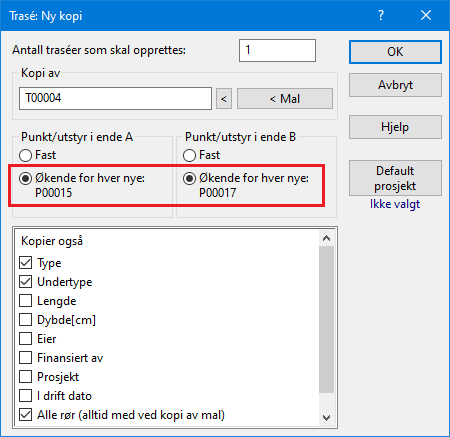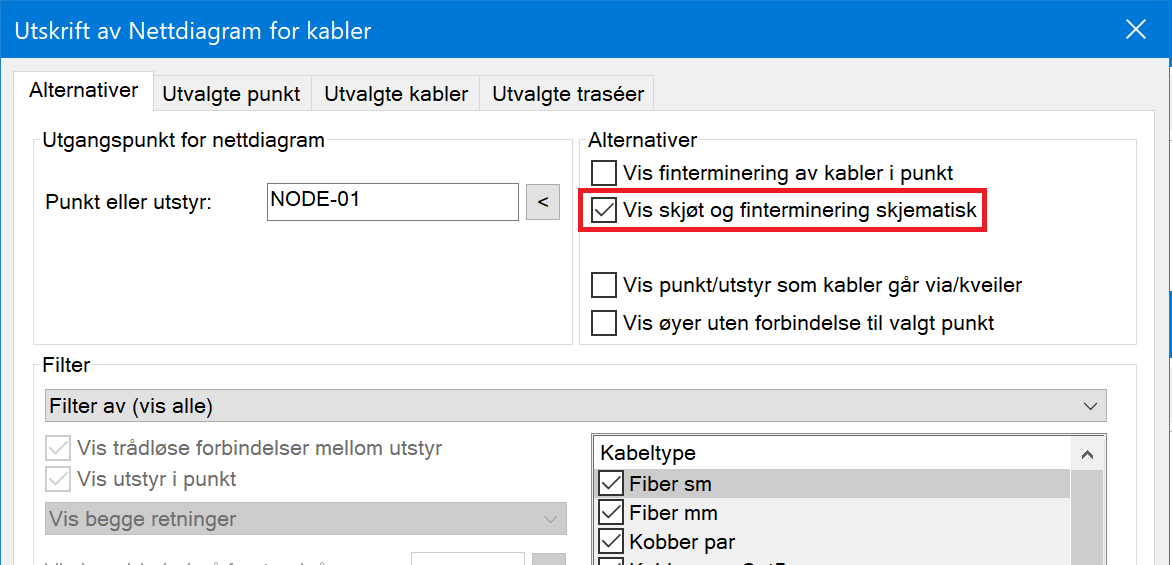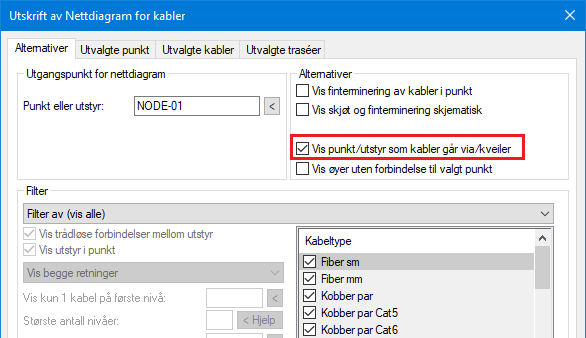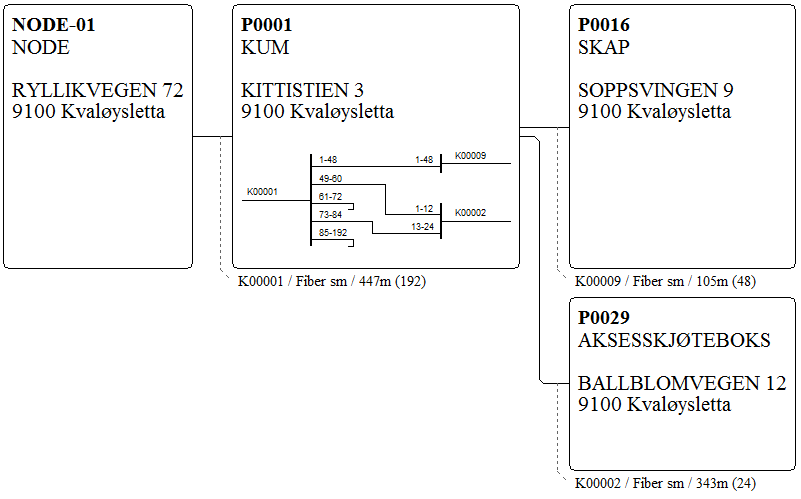Slik registrerer du et fibernett
I vedlegg 1 kan du se eksempel på et fiberkabelnett.
Dette eksemplet er registrert i databasefilen “Fiberkabelnett-Vedlegg 1” i
mappen «Eksempel» som inneholder eksempler som følger med når du installerer
Telemator.
Det anbefales sterkt å registrere punkt, traséer, rør og
kabler via en kartmodul (GIS/NIS). Dette forenkler oversikten når du
registrer dette og du kan få adresser, koordinater på punkt, trasélengder og
beregnet kabellengder direkte fra kartet. Det er utviklet flere slike
moduler som gir slik funksjonalitet mellom kartsystem og Telemator. Du kan
se hvilke på http://mxdata.no/programvare/gis/
Slik registrerer du
nettet uten kartmodul:
1.
Punktkartotek: Registrer alle noder, kummer, skjøteskap og
kundetermineringer. For eksisterende nett kan du dele det opp områdevis å
gjøre ferdig område for område. Bruk gjerne en mal for de forskjellige
typer punkt. Se mer om Maler.
For nye prosjekt registrerer du bare de nye
punktene som ikke er registrert fra før. Tips: Funksjonen Ny
kopi gjør jobben enklere ved at du bare trenger å endre på det som er
forskjellig fra punkt til punkt.
Hvis du benytter en kartmodul, kan du
“klikke inn” punktene direkte i kartet.
2.
Trasékartotek: Registrer eventuelle traséer med innhold (rør, subrør, mikrorør)
i Trasémodulen. Det lønner seg å registrere traséene uten rør først og
deretter å legge gjennomgående rør gjennom flere traséer (seksjoner) etterpå.
Bruk maler med tomme traséer. Se mer om Maler.
Hvis du benytter en kartmodul, kan du tegne inn
traséene direkte i kartet.
3.
Kontroller at du har fått med alle traséene i området og at trasénettet henger
sammen på riktig måte. Dette gjør du enklest ved å benytte “Nettdiagram
for traséer”. Se Slik lager du
Nettdiagram - For traséer. Hvis det er et nytt prosjekt kan du
filtrere på “Prosjekt IDen” som du har benyttet på traséene.
4.
Trasékartotek: Legg rør; bruk maler og benytt Legg inn rør i traséer. Skjøt
eller kapp rør der det er nødvendig, se Skjøt rør i valgt punkt.
Hvis du
benytter en kartmodul, kan du legge rør direkte fra kartet (hvis modulen har den
muligheten).
5.
Kabelkartotek: Her oppretter du kablene. Se mer under Opprett ny kabel. Bruk
gjerne en mal for de forskjellige kabeltypene. Se mer om Maler.
Benytt knappen Ny kopi
for å lage neste kabel. I mange situasjoner lønner det seg å bruke
alternativet Økende i begge ender. Se dialogen under. Dette
er fordi navnsettingen på punktene (kummer, skjøteskap) ofte ligger etter
hverandre i alfabetet og du vil da automatisk få riktige ender på kabelen.
Det klaffer ikke bestandig, så du må vurdere fra gang til gang hva som lønner
seg.
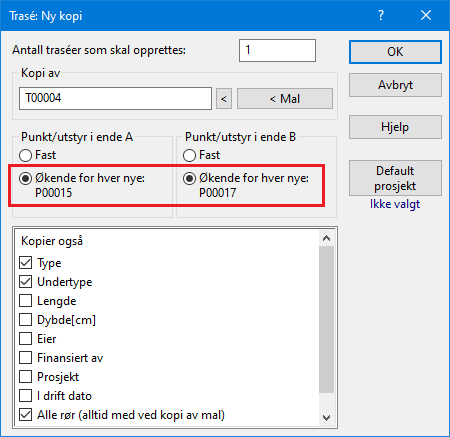
Hvis du benytter en
kartmodul, kan du legge inn kablene direkte fra kartet og eventuelt legge de i
rør.
6.
Kontroller om du har fått med alle kablene. Det gjør du enklest ved å
skrive ut et “Nettdiagram - For kabler”. Hvis det er et nytt prosjekt kan
du filtrere på den “Prosjekt IDen” som du har benyttet på kablene.
Skriv gjerne ut nettdiagrammet på papir. Sjekk om du har fått med alle
kabler og om kablene er grovterminert i riktige punkt. La gjerne den som
kjenner nettet best gjøre den jobben. Skriv eventuelle rettelser direkte
på utskriften. Rett deretter opp eventuelle feil som ble funnet i
Telemator.
7.
Punktkartotek: Gå gjennom alle punkt som har skjøter og skjøt kablene slik de er
i virkeligheten. Bruk knappen Skjøt ledere. Se mer under Skjøt
ledere.
8. Zoom
Punkt: Gå gjennom alle punkt som har ODFer og finterminer kablene slik de er i
virkeligheten. Høyreklikk i listen og velg Finterminer kabel.
Se mer under Finterminer
kabel i punkt.
9.
Kontroller fintermineringene ved å skrive ut “Punktkort” for hver node.
(Menyvalg Utskrift - Utvalgte utskrifter med tilpassede alternativer -
Terminer kabler i valgt punkt (Punktkort)) og skjøtene ved å skrive ut
skjøtekort. (Menyvalg Utskrift - Utvalgte utskrifter med tilpassede
alternativer - Skjøt kabler i valgt punkt (Skjøtekort))
10. Registrerer
du et nett som har mangelfullt underlag kan det hende du støter på skjøter eller
termineringer du ikke har grunnlag for å registrere. Skriv da ut et
“Punktkort” for dette punktet med kryss for “Mal for manuell tegning av
fiberskjøt”. Gi utskriften til den som kjenner nettet best og be hun/han
fylle ut malen.
11.
Kabelkartotek: Registrer hvilke traséer og eventuelt rør de forskjellige kablene
går i og om de har kveiler. Dette kan du enten gjøre helt til slutt (i
ledige stunder), eller samtidig som du oppretter kablene. Se Automatisert
plassering av kabel i traséer og Kveiler.
12. Når alt er
kontrollert og rettet opp i Telemator er nettet klart til å tas i bruk ved å
opprette utstyr og linjer og rute linjer fra en port på et utstyr og på fibrene
i kablene de går gjennom.
13. Opprette
utstyr gjøres i Utstyrkartotek. Se Utstyrkartotek.
14. Opprette
linjer gjør du i Linjekartotek og rute linjer kan du gjøre i Zoom Punkt.
Se mer under Linjekartotek og
Manuell ruting på
finterminering. Rut linjer på porter gjøres i Zoom Utstyr. Se Manuell ruting på
porter i utstyr.
Den enkleste metoden er imidlertid å benytte dialogen
“Forenklet drift fra utstyr i punkt”. Se mer om Forenklet drift fra utstyr i
punkt. I denne dialogen får du full oversikt over alle portene på
utstyrene i et valgt punkt og hvor de er patchet frem til. Her kan du også
foreta patchinger og skrive ut arbeidsordre.
Aktuelle utskrifter for prosjektmappe og arbeidsordre
Nettdiagram-
Nettdiagram som viser alle traséene i
prosjektet. Filtrer på prosjekt ID. Kryss av for “Vis rørskjøt” i
kategorien «Tegningsalternativer».
Nettdiagram som viser alle kablene i
prosjektet. Filtrer på prosjekt ID og kryss av slik når du skal vise
skjøter og finterminering:
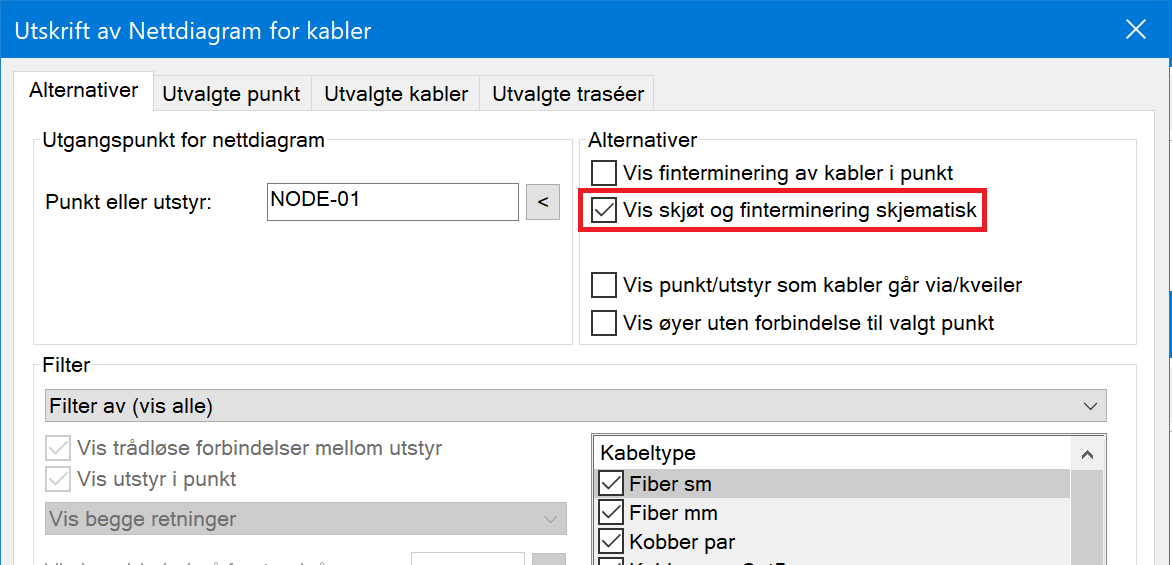
…og slik når du skal vise kveiler og hvilke punkt kablene
går via:
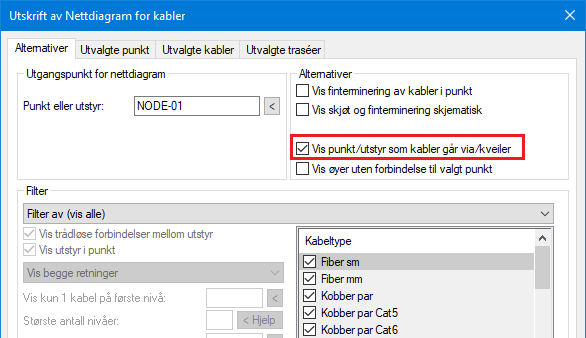
Skjøtekort
Bruk Skjøtekort ved skjøting av kabler. Her er
det viktig å se fargekoden på alle rør og fibre. Benytt utskriften “Punkt
- Valgt – Skjøtekort for kabler” eller “Punkt - Valgt – Vis skjøtte ledere i
nettdiagram”.
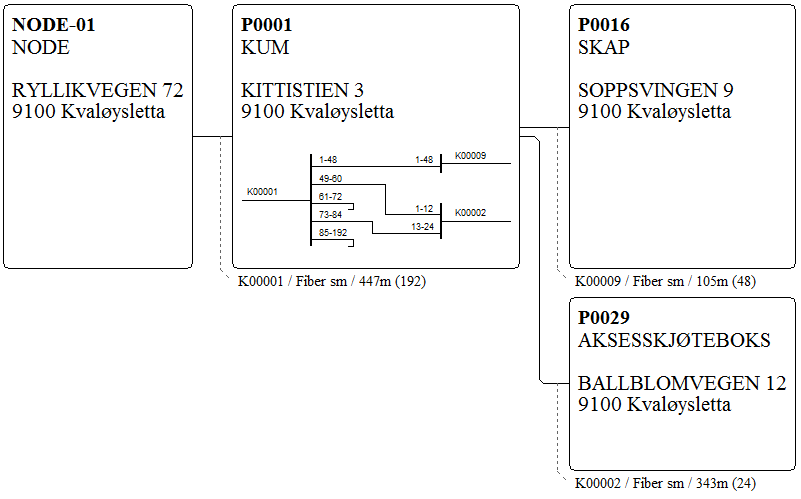
Termineringskort
Bruk Punktkort i forbindelse med terminering av
kabler i patchpanel, benytt utskriften “Utvalgte utskifter med tilpassede
alternativer – Terminer kabel i valgt punkt”).
Linjekort
Bruk Grafisk linjekort eller tekstbasert
Linjekort ved gjennomkobling av en linje fra et sted i nettet til et
annet. Linjekortet benyttes også ved feilfinning på en linje.
Patchkort
Bruk Patchkort ved patching av mange linjer i for
eksempel et telerom. Meny: Utskrift > Punkt > Valgt >
Patchkort. Du kan også skrive ut en patcheliste fra “Forenklet
drift”. Se Utskrift fra lister i de
forskjellige kartotekene.
Vi tenker oss at du skal ha en avgrening fra en kveil som
ligger i en kum. Kummen er registrert som et punkt som kabelen går
gjennom. For å lage en avgrening på en kabel må du kappe kabelen i
to. Den første delen beholder den gamle IDen mens den nye får ny ID.
Se menyvalg Kutt
kabel.
Tips for navnsetting ved kutting av kabler: Normalt
vil det ikke være lønnsomt å merke om kabelen i virkeligheten. Det kan
derfor være lurt å ta utgangspunkt i navnet på den opprinnelige kabelen og legge
et suffiks på de nye kabeldelene. Da kan man ha som huskeregel at alle
kabler som har et suffiks i Telemator bare er merket med IDen før suffikset i
virkeligheten. Suffikset kan være bokstaver eller tall. For eksempel
xxxxA, xxxxB osv. eller xxxx-1, xxxx-2 osv. eller xxxx-01, xxxx-02
osv.
Neste gang man må kappe en av disse kablene får den nye
kabelen neste ledige suffiks (automatisk).
Legg gjerne suffiks på den opprinnelige kabelen før den
kappes første gang, da vil kuttefunksjonen ta utgangspunkt i det og legge riktig
navn på den nye kabeldelen.
Slik deler du en
kabel i to og skjøter den med en avgreningskabel:
1. Kutt
kabel. Se funksjonen Kutt kabel
2.
Kabelkartotek: Registrer avgreningskabelen.
3.
Punktkartotek: Skjøt de 3 kablene. Bruk meny Rediger - Skjøt
ledere. Se detaljene under Skjøt ledere.
4. Se
også «Registrering av
CWDM-filter».